![]() 按[搜索目的地]。
按[搜索目的地]。
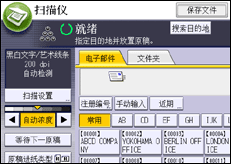
![]() 要通过目的地名搜索,请按[名称]。要通过电子邮件地址搜索,请按[电子邮件地址]。
要通过目的地名搜索,请按[名称]。要通过电子邮件地址搜索,请按[电子邮件地址]。
要按文件夹名称搜索,请选择[文件夹]选项卡,然后按[文件夹名称]。
也可通过[名称]和[电子邮件地址]的组合来搜索。
![]() 输入目的地名的起始字。
输入目的地名的起始字。
![]() 按[确定]。
按[确定]。
![]() 必要时,按[高级搜索],指定详细的搜索条件,然后按[确定]。
必要时,按[高级搜索],指定详细的搜索条件,然后按[确定]。
![]() 按[开始搜索]。
按[开始搜索]。
将显示与搜索条件相匹配的目的地。
![]() 选择一个目的地。
选择一个目的地。
要通过电子邮件发送文件,请选择[To]、[Cc]或[Bcc]。
![]() 按[确定]。
按[确定]。
![]()
若在[系统设置]中将[LDAP搜索]设为[开],在执行所搜索前请确认已选择了[通讯簿]。
出现在[高级搜索]中的搜索条件,如[名称]、[电子邮件地址]和[文件夹名称]等已经注册在机器的通讯簿中。有关详细信息,请参见“连接机器/系统设置”中的“注册地址和用户”。
通过按[详细内容],可查看所选择目的地的详细信息。
作为搜索结果,最多可显示100个目的地。
通过按[高级搜索],将显示如下搜索条件:
[起始字]:以所输入的字符打头的名称将被作为搜索目标。
例如,若要搜索“ABC”,请输入“A”。
[结束字]:以所输入的字符结尾的名称将被作为搜索目标。
例如,若要搜索“ABC”,请输入“C”。
[完全匹配]:与所输入的字符完全相同的名称将被作为搜索目标。
例如,若要搜索“ABC”,请输入“ABC”。
[包含一个字]:包含所输入字符的名称将被作为搜索目标。
例如,若要搜索“ABC”,可输入“A”、“B”或“C”。
[不包含的字]:不包含所输入字符的名称将被作为搜索目标。
例如,若要搜索“ABC”,请输入“D”。
使用集中通讯簿管理功能更新指定的目的地时,后台文件在更新后会被发送到目地的。
有关集中通讯簿管理的详细信息,请参见“连接机器/系统设置”中的“管理员工具”。
